วีดีโอ การบันทึกโดยผู้ใช้ตามบ้านกลายเป็นเรื่องธรรมดามากขึ้น ไม่จำเป็นต้องมีกล้องวิดีโอที่ดีอีกต่อไปเพื่อให้ได้การบันทึกที่มีคุณภาพ แต่ถึงแม้จะใช้โทรศัพท์มือถือของเรา เราก็สามารถบรรลุผลได้มากกว่าผลลัพธ์ที่ดี นั่นคือเหตุผลที่เมื่อถ่ายโอนไปยังคอมพิวเตอร์แล้ว เราต้องการที่จะแก้ไขและสร้างงานจิตรกรรมชิ้นเอกของเราเอง ในการทำเช่นนี้เราสามารถใช้ประโยชน์จากโปรแกรมเช่น AVS Video Editor ซึ่งเราจะพูดถึงต่อไป
เมื่อพูดถึงงานตัดต่อวิดีโอ เราอาจต้องการเครื่องมือสำหรับตัด ผสาน และแก้ไขไฟล์วิดีโอของเรา รวมทั้งสามารถสร้างภาพยนตร์และงานตัดต่อของเราเองด้วยผลงานระดับมืออาชีพมากที่สุดเท่าที่จะเป็นไปได้

คุณสมบัติของโปรแกรมตัดต่อวิดีโอ AVS
เป็นโปรแกรมตัดต่อวิดีโอระดับมืออาชีพที่พัฒนาโดยบริษัท AVS4YOU ซึ่งมีลักษณะเฉพาะคือ ความง่าย เพื่อให้ผู้ใช้ทุกประเภทใช้งานได้ตั้งแต่ผู้ที่ไม่มีความรู้ในเรื่องไปจนถึงผู้เชี่ยวชาญที่ต้องการผลลัพธ์ที่มีคุณภาพ
เข้ากันได้กับรูปแบบวิดีโอทุกประเภท เนื่องจากช่วยให้เราแก้ไขและบันทึกวิดีโอใน MP4, MOV, WEBM, AVI, MPG, WMV, 3GP, FLV และอื่นๆ นอกจากนี้ยังสามารถประมวลผลวิดีโอในความละเอียดทุกประเภทถึง 4K Ultra HD . นอกจากนี้ยังช่วยให้เราสามารถเปิด แก้ไข และบันทึกวิดีโอโดยใช้ตัวแปลงสัญญาณยอดนิยม เช่น H.264/AVC, VP8, MPEG-4, MPEG-2, MJPEG, H.263 เป็นต้น
โปรแกรมนี้สนับสนุนความเป็นไปได้ของ ถ่ายโอนวิดีโอจากอุปกรณ์ต่าง ๆ เช่น กล้อง DV/HDV กล้องเว็บ หรือกล้อง VHS นอกจากนี้ยังช่วยให้เราสามารถบันทึกไฟล์มัลติมีเดียจากหน้าจอพีซี จับภาพหน้าจอ และบันทึกวิดีโอโดยมีหรือไม่มีเสียง นอกจากนี้ เราสามารถวาดอะไรก็ได้ที่เราต้องการในวิดีโอ เพิ่มเอฟเฟกต์ด้วยการคลิกเมาส์ นอกจากนี้ยังช่วยให้เราถ่ายภาพและบันทึกในรูปแบบ JPEG, PNG และ BMP
โดยใช้งานการแก้ไขที่เราสามารถทำได้ ให้คลิปของเราดูเป็นมืออาชีพ . และนั่นก็คือเราจะสามารถดำเนินการได้ทุกประเภท เช่น ตัดฉาก, ลบส่วนที่ไม่จำเป็นหรือเคลื่อนไหว, แบ่งวิดีโอ, แก้ไขสีที่ไม่ตรงกัน, แก้ไขภาพสั่นไหวเมื่อใช้ระบบป้องกันภาพสั่นไหวของวิดีโอตลอดจนการใช้โครมา เอฟเฟกต์สำคัญในการเปลี่ยนพื้นหลัง
ดาวน์โหลดและติดตั้ง
AVS4YOU เสนอความเป็นไปได้ให้เรา ดาวน์โหลดและติดตั้งเวอร์ชันฟรี ของ AVS Video Editor ได้อย่างเต็มประสิทธิภาพและไร้ข้อจำกัด อย่างไรก็ตาม มันมีข้อจำกัดที่สำคัญ เนื่องจากมัน เพิ่มลายน้ำให้กับ ผลลัพธ์สุดท้ายของโครงการของเรา เพื่อปลดล็อกข้อจำกัดซอฟต์แวร์ของเวอร์ชันฟรี เราต้องเลือกแผนราคาหนึ่งแผนตามความต้องการของเรา
- สมัครสมาชิกรายปี : เป็นเวลาหนึ่งปีเราจะมีการสมัครรับ 5 โปรแกรม AVS4YOU สำหรับ ยูโร 39 .
- สมัครสมาชิกไม่ จำกัด : สามารถซื้อแพ็คเกจ AVS5YOU 4 โปรแกรมได้ไม่จำกัดสำหรับ ยูโร 49 .
ในการเริ่มต้นใช้งานเวอร์ชันฟรี เราจะดาวน์โหลดไฟล์ AVSVideoEditor.exe การติดตั้งดำเนินการอย่างรวดเร็วผ่านตัวช่วยสร้าง เราแค่ต้องจำไว้ว่าเราต้องการอย่างน้อย พื้นที่ว่าง 192 MB บนฮาร์ดไดรฟ์ โปรแกรมเข้ากันได้กับ ไมโครซอฟท์ ระบบปฏิบัติการจาก Windows XP เป็น Windows 11 ดังนั้นเราจะไม่มีปัญหาในการใช้งานในเวอร์ชันใด ๆ ที่เราใช้ นอกจากนี้ จะไม่พยายามให้เราติดตั้งซอฟต์แวร์บุคคลที่สามที่ไม่ต้องการ
แก้ไขและแก้ไขวิดีโอด้วย AVS Video Editor
เมื่อดำเนินการแล้ว เมนูหลักจะปรากฏขึ้น โดยมีอินเทอร์เฟซที่อาจดูยากและโหลดได้ในตอนแรกหากเราไม่คุ้นเคยกับโปรแกรมประเภทนี้ แต่ทีละเล็กทีละน้อยเราจะรู้ว่ามันใช้งานได้ดีมาก เนื่องจากมี ไอคอนเมนูขนาดใหญ่และจัดอย่างดี ห่างไกลจากรูปลักษณ์ที่เราพบในซอฟต์แวร์ระดับมืออาชีพอื่นๆ ผู้ที่มีประสบการณ์น้อยจะสามารถใช้เทมเพลตการแก้ไขอย่างรวดเร็วเพื่อให้สามารถทำงานได้อย่างง่ายดาย
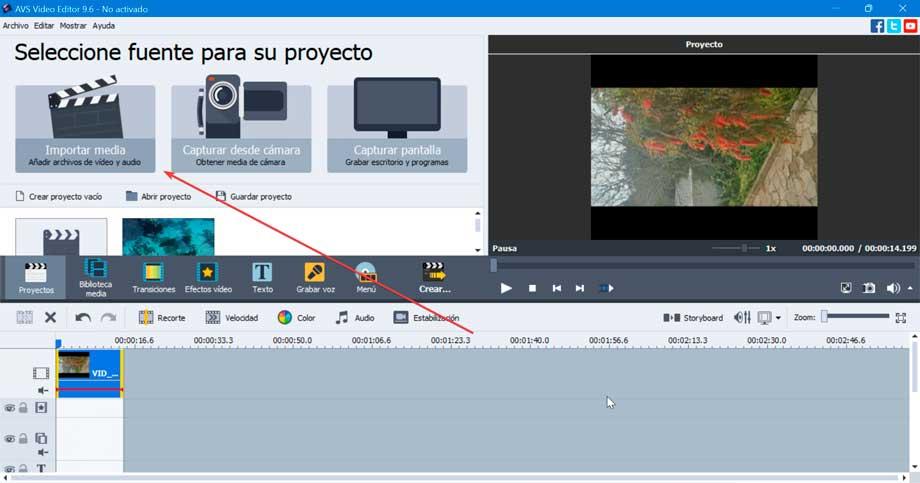
ที่ด้านบนของอินเทอร์เฟซ เราจะมีแหล่งที่มาสามแหล่งถึง สร้างโครงการใหม่ : สื่อนำเข้า, จับภาพจากกล้องและหน้าจอจับภาพ คลิกที่นำเข้าสื่อเพื่อให้เราสามารถเพิ่มวิดีโอของเราที่เราต้องการแก้ไข นี้จะเปิด File Explorer หน้าต่างที่คุณสามารถนำทางไปและเลือกวิดีโอที่ต้องการได้
ตัวเลือกการแก้ไขพื้นฐาน
เมื่อนำเข้าวิดีโอแล้ว เราต้องลากและวางบนไทม์ไลน์ ด้านบนนี้ เราพบตัวเลือกต่างๆ ให้เลือก เช่น:
- การพ่ายแพ้ : ช่วยให้เราสามารถลบส่วนที่ไม่ต้องการของคลิปได้
- ความเร็ว : ลดหรือเพิ่มความเร็วในการเล่นวิดีโอ
- สี : ให้คุณเปลี่ยนพารามิเตอร์ที่เกี่ยวข้องกับสี
- เสียง – ให้ความสามารถในการแก้ไขเสียงแยกต่างหาก
- ลดการสั่นไหว : แก้ไขวิดีโอที่สั่นคลอน

ตัวเลือกการแก้ไขขั้นสูง
ภายในอินเทอร์เฟซหลักของโปรแกรม เราจะพบฟังก์ชันขั้นสูงบางอย่างที่อยู่เหนือฟังก์ชันการแก้ไขพื้นฐาน ที่นี่เราสามารถพบส่วนต่างๆ ของ:
- การเปลี่ยน : ใช้เพื่อเพิ่มช่วงการเปลี่ยนภาพระหว่างคลิปวิดีโอที่อยู่ในไทม์ไลน์หรือระหว่างฉากของวิดีโอเดียวกัน เหล่านี้แบ่งออกเป็นกลุ่มเพื่อให้เราสามารถเลือกกลุ่มที่เราสนใจได้อย่างง่ายดาย
- เอฟเฟกต์วิดีโอ : ในที่นี้จะแสดงเอฟเฟกต์ทั้งหมดที่สามารถนำไปใช้กับวิดีโอได้ เราเพียงแค่ต้องเลือกเอฟเฟกต์วิดีโอและนำไปใช้กับภาพยนตร์ เลือกเอฟเฟกต์ที่ต้องการด้วยเมาส์แล้วลากไปบนไทม์ไลน์ ภายหลังเราสามารถแก้ไขระยะเวลาและพารามิเตอร์อื่นๆ ที่มีได้
- ข้อความ : เราสามารถตกแต่งวิดีโอของเราด้วยข้อความที่กำหนดค่าด้วยฟอนต์ สี และสไตล์ที่แตกต่างกัน เราเพียงแค่ต้องเลือกเทมเพลตข้อความจากพื้นที่ไฟล์และเอฟเฟกต์เพื่อลากไปยังไทม์ไลน์ การดำเนินการนี้จะเปลี่ยนพารามิเตอร์ข้อความและลักษณะที่ปรากฏในวิดีโอ
- การบันทึกเสียง – จากที่นี่ เราสามารถเพิ่มความคิดเห็นให้กับภาพยนตร์ได้โดยการบันทึกเสียงผ่านไมโครโฟน PC ของเรา เราเพียงแค่ต้องกดปุ่ม Start และ Stop เพื่อหยุดการบันทึกเมื่อใดก็ได้
- เมนูดิสก์ : ใช้สำหรับสร้างเมนูสำหรับสร้าง DVD หรือ Blu-ray คุณสามารถเลือกสไตล์ต่างๆ ได้โดยคลิกที่ปุ่มสไตล์และปรับแต่งด้วยวิดีโอ เพลง และรูปภาพ โดยสามารถดูตัวอย่างผลลัพธ์ก่อนนำไปใช้ นอกจากนี้ ปุ่ม Chapters ยังช่วยให้เราสร้างบทสำหรับแผ่นดิสก์ได้
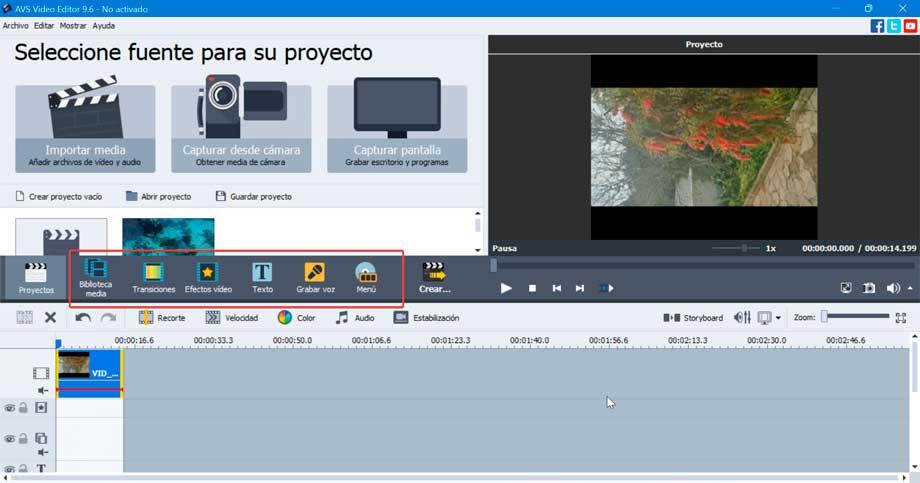
สร้างภาพยนตร์
เมื่อเราแก้ไขวิดีโอเสร็จแล้ว เราสามารถคลิกที่ปุ่มสร้างภาพยนตร์ ซึ่งจะแสดงหน้าต่างใหม่ที่มีสี่ช่องสัญญาณซึ่งเราสามารถส่งออกได้
- เนื้อไม่มีมัน : สร้างไฟล์เพื่อเล่นบนพีซีของเรา โดยเลือกระหว่างรูปแบบ AVI, DVD, MOV, MP4, MPEG, WMV, MKV, M2TS, TS และ GIF
- จาน : เรามีความเป็นไปได้ในการสร้างแผ่นดิสก์เพื่อดูบนอุปกรณ์อื่น เช่น เครื่องเล่น DVD และ Blu-Ray เราต้องเลือกระหว่าง Video DVD, DivX/xVid DVD หรือ CD
- อุปกรณ์ – เราสามารถสร้างเนื้อหาสำหรับอุปกรณ์สื่อเช่น iPod, iPhone, iPad, Sony PSP, อุปกรณ์ Android เป็นต้น
- เว็บ : เราสามารถสร้างไฟล์ที่สามารถใช้แชร์บนอินเทอร์เน็ตได้ เนื่องจากไฟล์นี้เข้ากันได้กับบริการบนเว็บหรือรูปแบบวิดีโอที่เหมาะสม เช่น Flash หรือ WebM
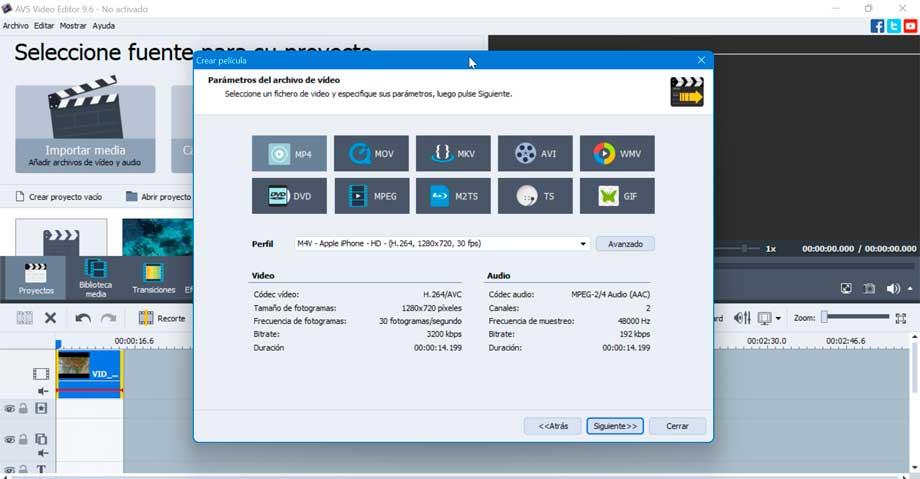
ทางเลือกฟรีในการตัดต่อวิดีโอ
ปัญหาหลักที่เราจะพบเมื่อใช้ AVS Video Editor คือเวอร์ชันฟรีจะเพิ่มลายน้ำที่น่ารำคาญให้กับผลลัพธ์สุดท้าย นั่นคือเหตุผลที่ หากเรากำลังมองหาซอฟต์แวร์ฟรีสำหรับการใช้งานเป็นระยะๆ ซึ่งเราสามารถเปลี่ยนแปลงวิดีโอของเราได้โดยไม่ต้องใช้เงินยูโร เรายังสามารถใช้ทางเลือกต่อไปนี้ได้:
- Lightworks : หนึ่งในทางเลือกที่มีมายาวนานที่สุดในอุตสาหกรรมนี้มานานกว่า 25 ปี พร้อมฟังก์ชั่นพื้นฐานทุกประเภทและฟรี
- OpenShot : ให้คุณแก้ไขคลิปที่ความละเอียดสูงสุด 5K และเข้ากันได้กับรูปแบบวิดีโอ เสียง และภาพที่หลากหลาย
- Kdenlive : ซอฟต์แวร์ที่ไม่ใช่เชิงเส้นตาม MLT Framework ให้การควบคุมและความแม่นยำที่มากขึ้นเมื่อพัฒนาโครงการของเรา
- shotcut : โปรแกรมนี้มีเครื่องมือและตัวเลือกความเข้ากันได้ที่หลากหลายจนแทบไม่ต้องอิจฉาตัวเลือกอื่นๆ แม้แต่ตัวเลือกที่ต้องจ่ายเงิน
